Review Pakar PDF: Alat PDF Mac paling apik

Minangka PDF diprodhuksi dening Adobe, iku penting minangka Word, kang digawe dening Microsoft. Yen sampeyan pangguna Mac, sampeyan bakal nemokake manawa sampeyan bisa maca file PDF ing Mac tanpa nginstal Adobe Reader. Nanging, yen sampeyan pengin ngowahi lan ngowahi file PDF, sampeyan kudu nyoba sawetara alat PDF Converter lan PDF Editor.
Pakar PDF, sing dirancang dening Readdle, minangka aplikasi sing kuat lan efisien kanggo ngowahi file PDF lan ngowahi PDF ing Mac. Iku kompatibel karo iPhone lan iPad uga. Ora preduli maca PDF utawa solusi PDF liyane, PDF Expert minangka pilihan sing paling apik supaya sampeyan bisa nindakake apa sing dikarepake ing PDF nalika maca. Swara GREAT?
Coba Gratis
- Anotasi PDF
- Sunting File PDF
- Ngonversi PDF menyang file liyane
- eSign PDF
- Maca PDF
Anotasi PDF
Nalika sampeyan maca dokumen PDF, bisa dadi pandhuan, buku sinau, kontrak, lsp. Sampeyan bisa uga pengin nggawe sawetara anotasi utawa nggawe tandha ing PDF kaya maca ing buku. PDF Expert nyedhiyakake macem-macem cara kanggo menehi anotasi file PDF.
1. Gambar utawa sketsa apa wae sing dikarepake, kayata peta UX, rencana 3D kanggo konstruksi lan grafik finansial.
2. Nambah teks ing ngendi wae ing dokumen PDF, utamane nggawe cathetan ing referensi lan nambah kawruh kontekstual.
3. Tambah wangun kayata panah, bunderan lan persegi dowo kanggo mbangun diagram lan rencana.
4. Cut & Nyalin sembarang teks ing document malah disimpen menyang file PDF anyar.
5. Dhukungan kanggo menehi anotasi dokumen PDF kanthi nggunakake Tutul Bar ing Mac.
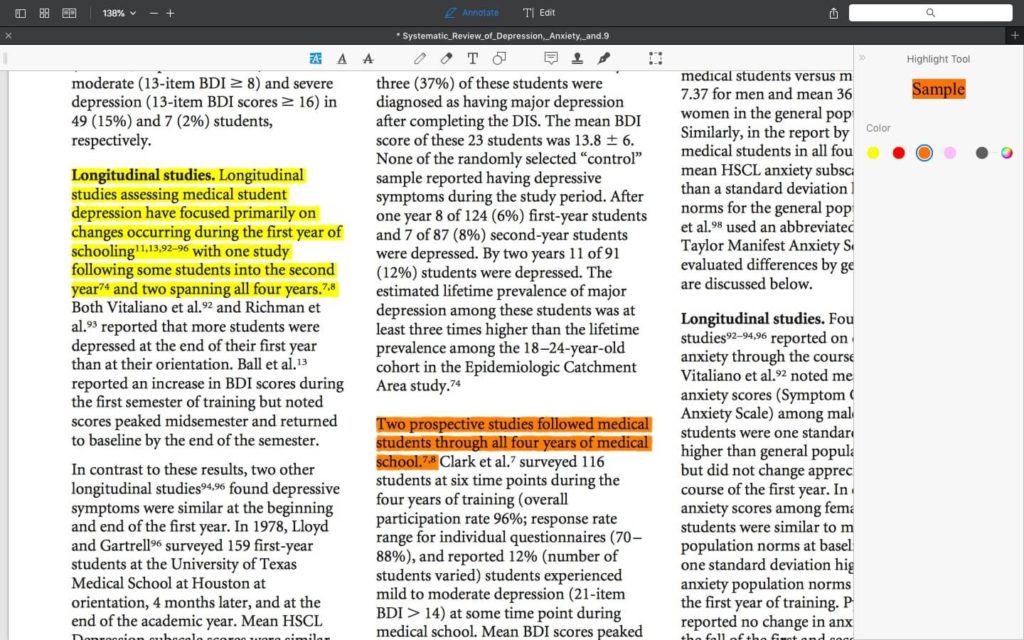
Sunting File PDF
Biasane sampeyan pengin ngowahi file PDF nalika maca. PDF Expert minangka Editor PDF sing kuat kanthi pengalaman nyunting profesional. Ora ketompo mbusak teks, ngganti gambar lan nambah pranala, PDF Expert apik ing kabeh mau ing Mac.
Sunting Teks: PDF Expert nyedhiyakake pengalaman paling apik kanggo nyunting PDF. Antarmuka katon profesional lan cocok kanggo nyunting. Bakal kanthi otomatis ndeteksi font, ukuran, lan opacity teks asli, supaya sampeyan bisa nambah lan ngganti teks tanpa ninggalake jejak.
Owahi gambar: Nambah, ngganti lan ngowahi ukuran gambar ing file PDF, ora preduli logo, grafik, lan liya-liyane.
Tambahake tautan: Sampeyan bisa kanthi gampang nambah pranala menyang gambar utawa bagéan saka teks.
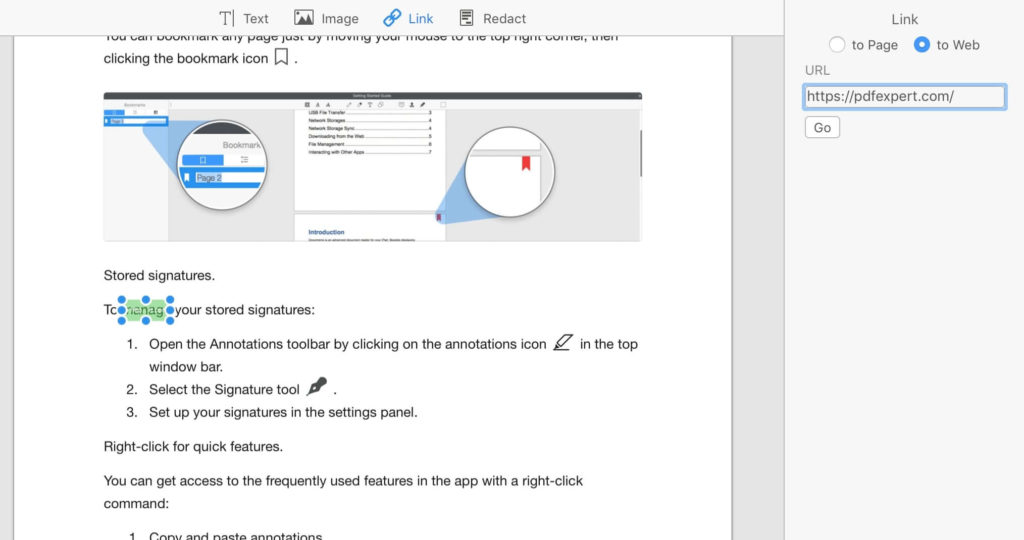
Redact isi sensitif: PDF Expert bisa permanen putih metu teks sensitif lan mbusak utawa didhelikake data ing PDF. Iki migunani banget kanggo nyunting dokumen sensitif.
Ngurangi ukuran file: Kompres PDF dadi file kompak kanggo nyimpen panyimpenan lan sampeyan bisa enggo bareng kanthi gampang.
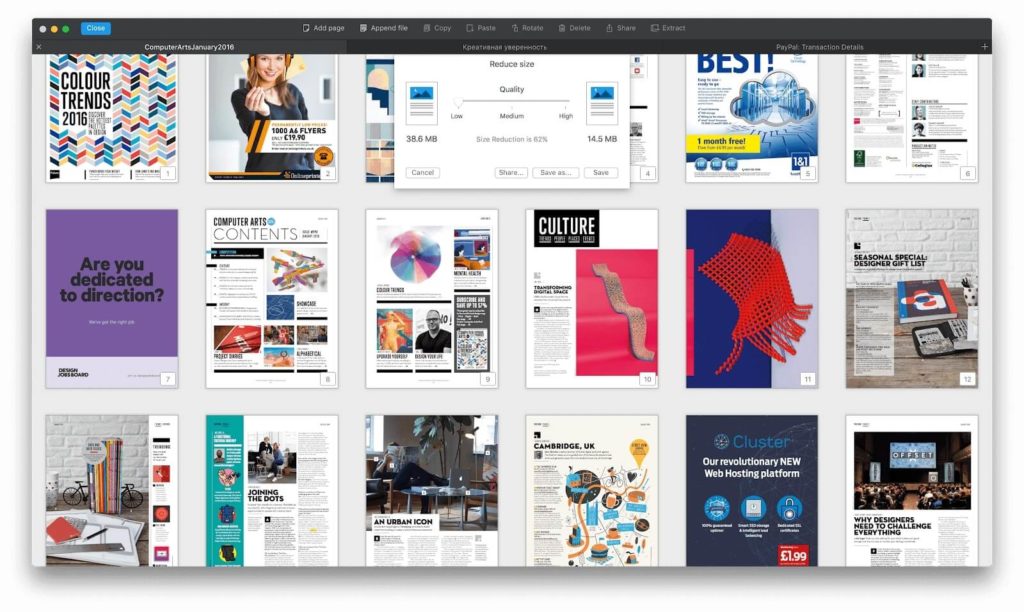
Sunting outlines: Nggawe njelaske nganggo bentuk garis supaya gampang navigasi liwat kabeh file.
Page Numbering: Label saben kaca dokumen PDF sampeyan kanthi nomer kaca sing disesuaikan, prangko bates utawa teks sing prasaja.
Protection sandi: Enkripsi dokumen PDF rahasia nganggo sandhi sing aman supaya ora ana sing bisa maca tanpa sandhi.
Gabung PDFs: Gabungke file PDF utawa kaca saka macem-macem file PDF dadi siji PDF.
Ekstrak Kaca saka PDF: Ekstrak kaca sing dipilih kanthi gampang saka PDF sampeyan.
Puteran Kaca ing PDF: Acak kaca dokumen PDF sampeyan kaya sing dikarepake.
Mbusak Kaca ing PDF: Busak kaca sing dipilih sampeyan ora perlu mung ing rong klik.
Mlebu PDF
Cara tradisional, nalika sampeyan kudu mlebu kontrak utawa dokumen kanggo bisnis utawa sekolah, sampeyan bakal nyithak dokumen kasebut, mlebu nganggo pena, mindai menyang komputer lan ngirim maneh menyang email. Saiki sampeyan bisa kanthi gampang ngrampungake teken karo PDF Expert tinimbang cara tradisional.
Pisanan, sampeyan kudu ngetik jeneng sampeyan ing keyboard, lan PDF Expert bakal ngowahi dadi tulisan tangan sing apik. Utawa, sampeyan bisa nggunakake trackpad MacBook kanggo nggawe teken dhewe. Sawise iku, sampeyan bisa nyelehake teken ing ngendi wae sing dikarepake. Iku pancene gampang kanggo nindakake teken. Kajaba iku, sampeyan bisa mlebu dokumen PDF ing iPhone lan iPad nganggo PDF Expert amarga teken sampeyan disinkronake ing antarane iOS lan Mac. Carane trep iku.

Isi Formulir PDF
Nalika sampeyan nampa dokumen formulir PDF kanggo ngisi informasi sampeyan, angel ngisi informasi sampeyan. Nanging, PDF Expert nyedhiyakake cara intuisi kanggo ngisi informasi kasebut. Sampeyan bisa kanthi gampang nambah teks lan nomer, menehi hasil karo kothak centhang lan tandha. Pakar PDF mbantu sampeyan nyepetake ngisi formulir lan nggawe file luwih gampang.
Ngonversi PDF menyang file liyane
Yen sampeyan pengin ngowahi PDF dadi Word, PPT, Excel, Gambar lan liya-liyane, sampeyan mung bisa mbukak ing PDF Expert lan simpen minangka jinis file sing dikarepake. Iku gampang lan cepet ing obrolan.
Gratis Trial & Rega
Yen sampeyan anyar nggunakake PDF Expert, sampeyan bisa nyoba gratis. Yen sampeyan pengin nggunakake versi lengkap, sampeyan bisa tuku $79.99 saka PDF Expert kanggo Mac. Paket iki biaya siji-wektu lan ndhukung kanggo 3 komputer Mac. Yen sampeyan mahasiswa lan profesor, sampeyan bisa njaluk diskon pendidikan kanggo tuku. Yen sampeyan pengin nggunakake PDF Expert kanggo iOS, regane $9.99 kanggo iPhone lan iPad.
Tuku Saiki
kesimpulan
Kaya kasebut, Expert PDF Readdle minangka editor PDF sing cepet lan intuisi kanggo Mac lan iOS. Sampeyan bisa maca, ngowahi, ngowahi, menehi anotasi lan mlebu PDF. Mesthine aplikasi PDF Editor paling apik ing Mac. Sampeyan Mac butuh partner sing kuat iki lan sampeyan kudu duwe.
Kepiye gunane posting iki?
Klik ing lintang kanggo menehi rating!
Rating rata-rata / 5. Nomer voting:




